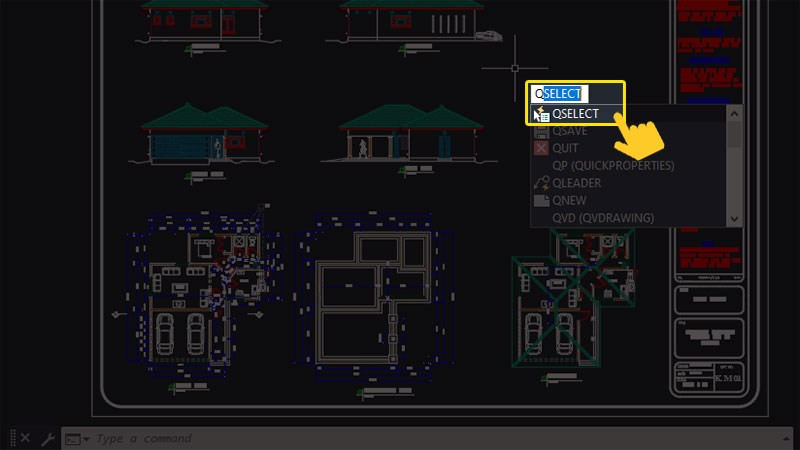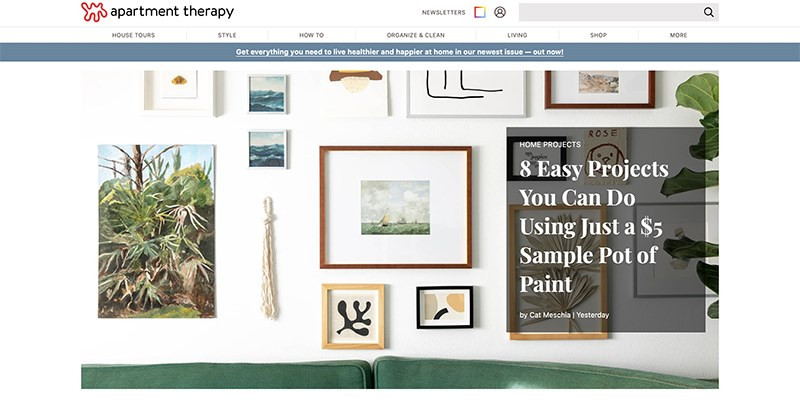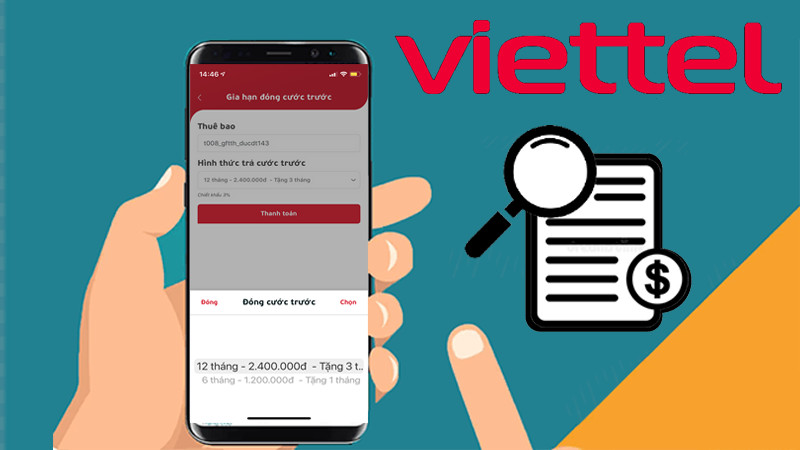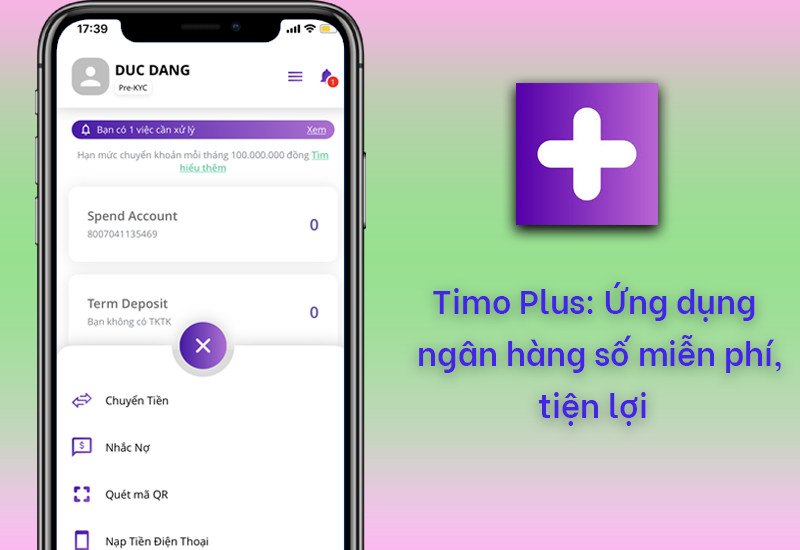Khắc Phục Lỗi Không Xem Được Story Facebook: 4 Cách Đơn Giản
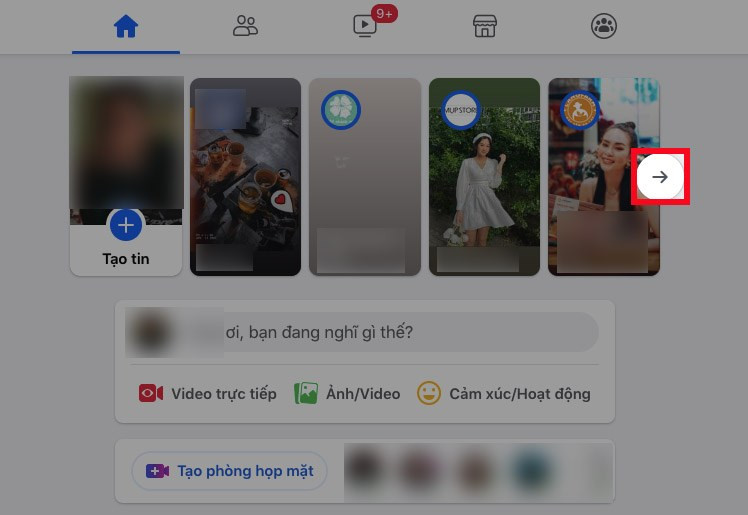
Bạn đang bực bội vì không xem được story Facebook của bạn bè? Đừng lo, bài viết này trên tintucesport.com sẽ hướng dẫn bạn 4 cách đơn giản để khắc phục lỗi này trên cả điện thoại và máy tính. Cùng tìm hiểu nguyên nhân và giải pháp ngay nhé!
Tại Sao Không Xem Được Story Facebook Của Người Khác?
Có nhiều nguyên nhân dẫn đến việc bạn không thể xem story Facebook của bạn bè. Dưới đây là một số lý do phổ biến:
- Bạn bè giới hạn người xem: Họ có thể đã thiết lập quyền riêng tư cho story, chỉ cho phép một số người xem được.
- Bạn bị chặn xem story: Có thể bạn bè đã chặn bạn xem story của họ.
- Tắt thông báo story: Bạn đã vô tình tắt thông báo khi bạn bè đăng story.
- Tắt tính năng xem story: Bạn đã tắt tính năng xem story của bạn bè trong cài đặt Facebook.
- Lỗi ứng dụng Facebook: Ứng dụng Facebook có thể gặp sự cố hoặc lỗi khiến bạn không xem được story.
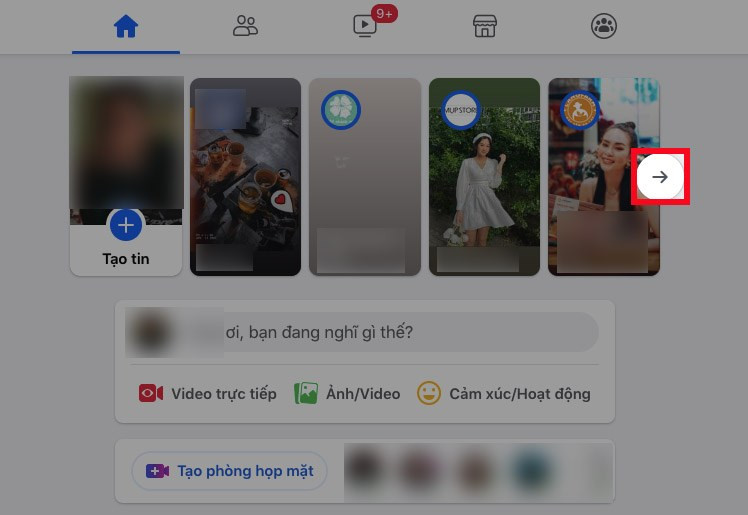 Mở Facebook trên máy tính > Nhấn vào biểu tượng mũi tên bên phải mục TinMở Facebook trên máy tính > Nhấn vào biểu tượng mũi tên bên phải mục Tin
Mở Facebook trên máy tính > Nhấn vào biểu tượng mũi tên bên phải mục TinMở Facebook trên máy tính > Nhấn vào biểu tượng mũi tên bên phải mục Tin
4 Cách Khắc Phục Lỗi Không Xem Được Story Facebook
Dưới đây là 4 cách khắc phục lỗi không xem được story Facebook, được thực hiện trên Macbook Air 2017 và iPhone X. Bạn có thể áp dụng tương tự cho Windows và Android.
1. Bật Lại Tính Năng Xem Story Trên Máy Tính
Cách nhanh:
Mở Facebook trên máy tính > Nhấn biểu tượng mũi tên bên phải mục “Tin” > Chọn “Cài đặt” > Tìm mục “Tin bạn đã tắt” > Chọn “Bật lại” bên cạnh tên người bạn muốn xem story.
Chi tiết:
- Mở Facebook trên máy tính và nhấn vào biểu tượng mũi tên bên phải mục “Tin”.
- Chọn “Cài đặt”.
- Trong mục “Tin bạn đã tắt”, tìm tên người bạn muốn xem story.
- Nhấn “Bật lại” bên cạnh tên của họ.
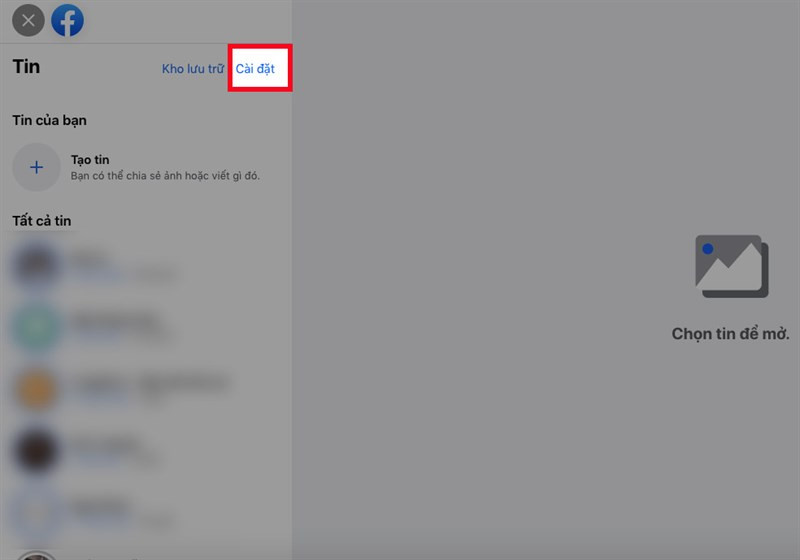 Chọn Cài đặtChọn Cài đặt
Chọn Cài đặtChọn Cài đặt
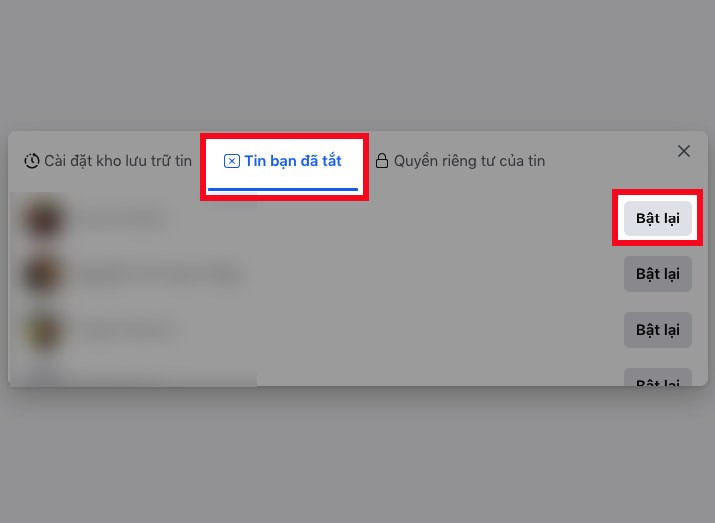 Tại mục Tin bạn đã tắt sẽ hiển thị danh sách những người mà bạn đã tắt tính năng xem story > Chọn Bật lại ở bên cạnh tên của người mà bạn đã tắt tính năng xem storyTại mục Tin bạn đã tắt > Chọn Bật lại ở bên cạnh tên của người mà bạn đã tắt tính năng xem story
Tại mục Tin bạn đã tắt sẽ hiển thị danh sách những người mà bạn đã tắt tính năng xem story > Chọn Bật lại ở bên cạnh tên của người mà bạn đã tắt tính năng xem storyTại mục Tin bạn đã tắt > Chọn Bật lại ở bên cạnh tên của người mà bạn đã tắt tính năng xem story
2. Bật Lại Tính Năng Xem Story Trên Android
Cách nhanh:
Mở ứng dụng Facebook > Nhấn biểu tượng 3 gạch ngang > Chọn “Cài đặt & quyền riêng tư” > “Cài đặt” > “Tin” > “Cài đặt tin” > “Tin bạn đã tắt” > “Bật thông báo” bên cạnh tên người muốn xem story.
Chi tiết: Thực hiện theo các bước tương tự như trên máy tính, nhưng giao diện sẽ khác đôi chút. Hãy tìm đến mục “Tin bạn đã tắt” và bật lại story cho người bạn muốn.
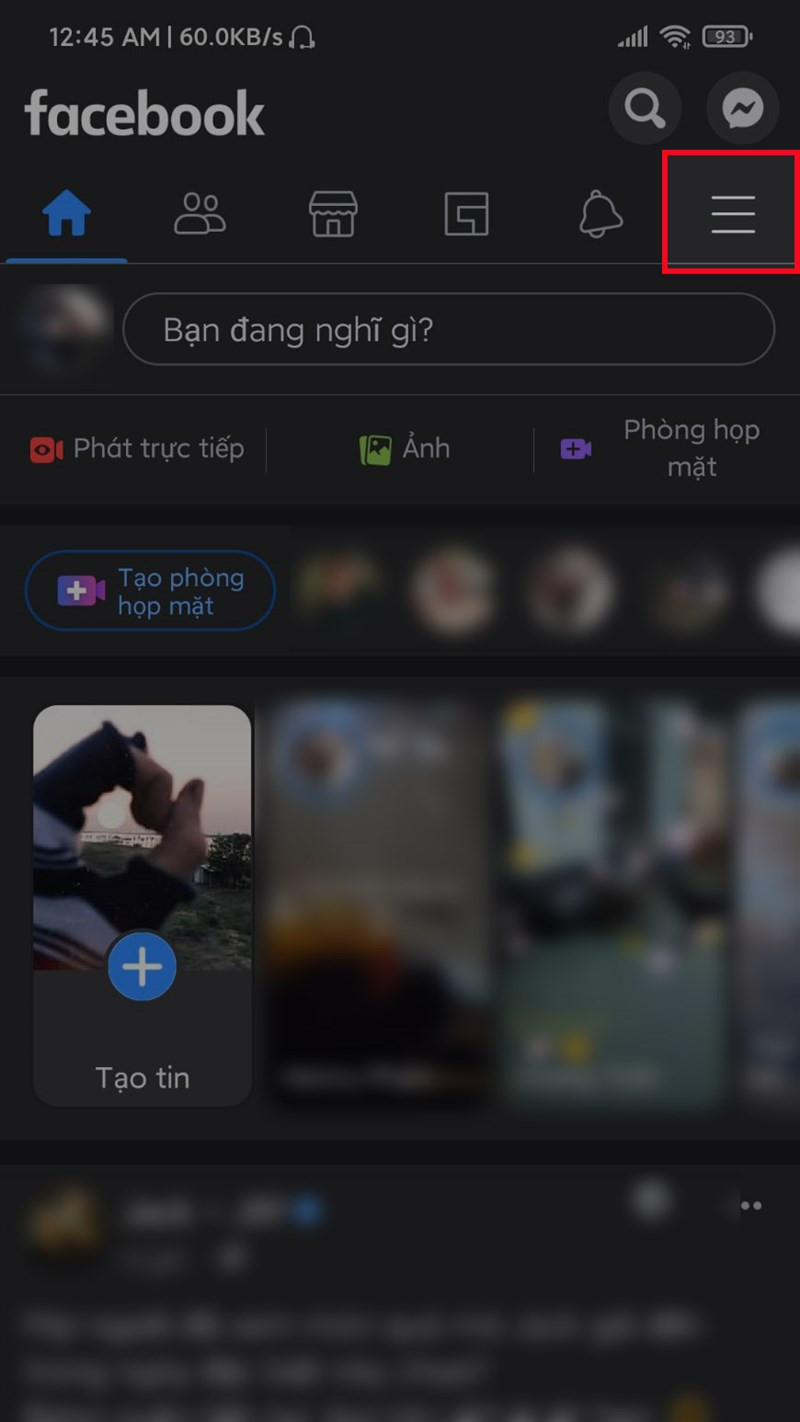 Mở ứng dụng Facebook > Nhấn vào biểu tượng 3 dấu gạch ở góc trên bên phảiMở ứng dụng Facebook > Nhấn vào biểu tượng 3 dấu gạch ở góc trên bên phải
Mở ứng dụng Facebook > Nhấn vào biểu tượng 3 dấu gạch ở góc trên bên phảiMở ứng dụng Facebook > Nhấn vào biểu tượng 3 dấu gạch ở góc trên bên phải
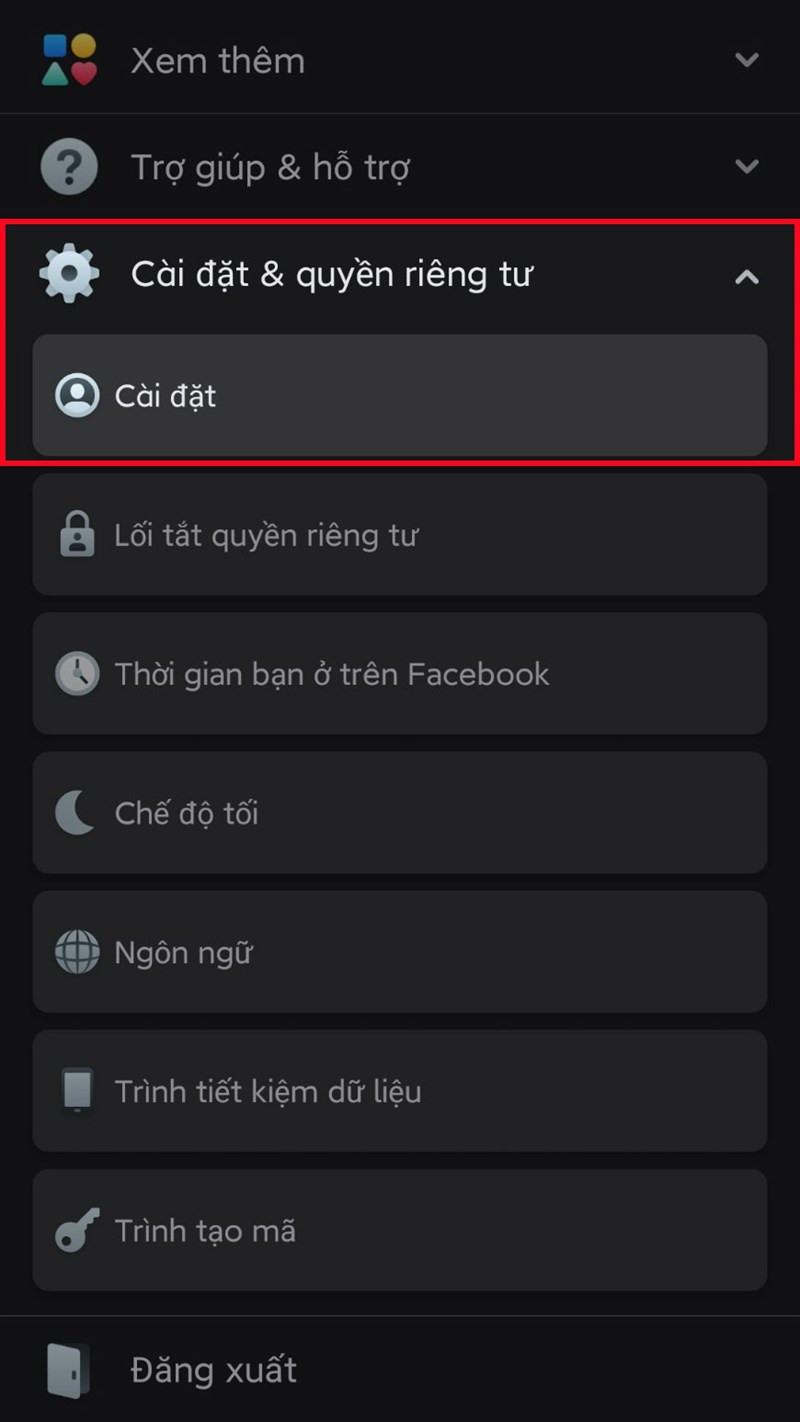 Kéo xuống và chọn Cài đặt & quyền riêng tư > Chọn Cài đặtKéo xuống và chọn Cài đặt & quyền riêng tư > Chọn Cài đặt
Kéo xuống và chọn Cài đặt & quyền riêng tư > Chọn Cài đặtKéo xuống và chọn Cài đặt & quyền riêng tư > Chọn Cài đặt
3. Bật Lại Tính Năng Xem Story Trên iPhone
Cách nhanh:
Mở ứng dụng Facebook > Nhấn biểu tượng dấu cộng ở đầu bảng tin > Nhấn biểu tượng bánh răng > “Cài đặt khác” > “Tin bạn đã tắt” > “Bật thông báo” bên cạnh tên người muốn xem story.
Chi tiết: Tương tự như Android, bạn cần tìm đến phần cài đặt story và bật lại cho người bạn muốn xem.
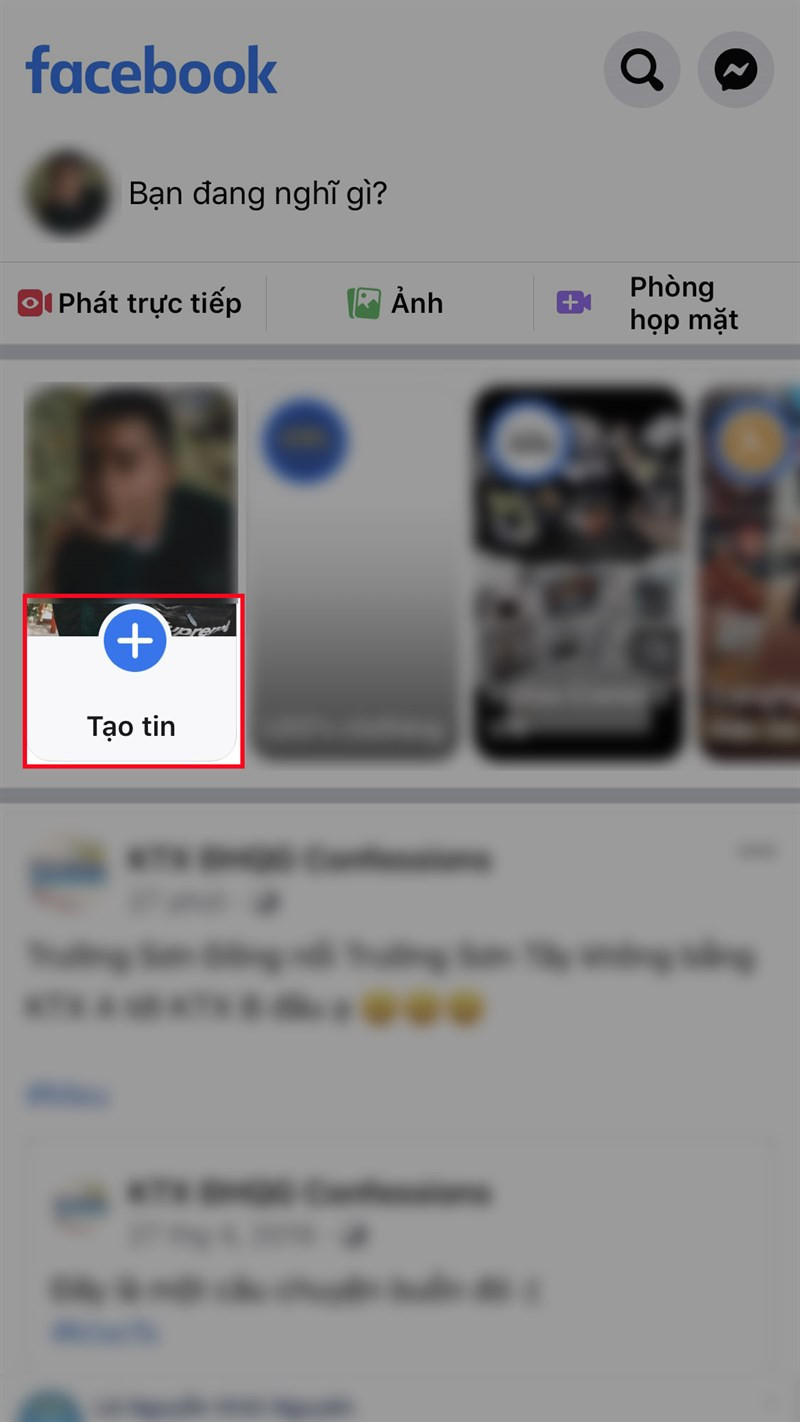 Mở ứng dụng Facebook > Nhấn vào biểu tượng dấu cộng ở đầu Bảng tinMở ứng dụng Facebook > Nhấn vào biểu tượng dấu cộng ở đầu Bảng tin
Mở ứng dụng Facebook > Nhấn vào biểu tượng dấu cộng ở đầu Bảng tinMở ứng dụng Facebook > Nhấn vào biểu tượng dấu cộng ở đầu Bảng tin
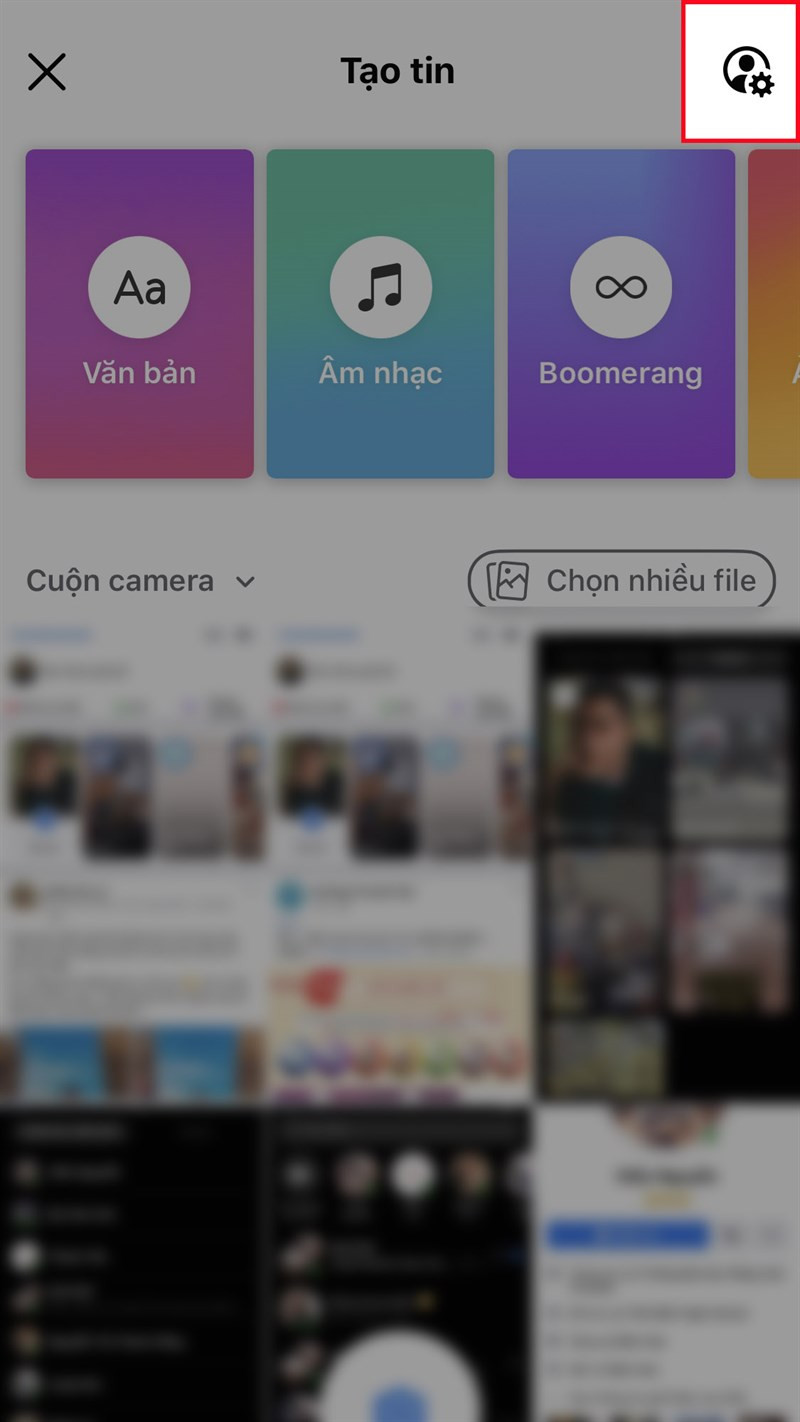 Nhấn vào biểu tượng bánh răng ở góc trên bên phảiNhấn vào biểu tượng bánh răng ở góc trên bên phải
Nhấn vào biểu tượng bánh răng ở góc trên bên phảiNhấn vào biểu tượng bánh răng ở góc trên bên phải
4. Báo Cáo Sự Cố Trên Facebook
Nếu đã thử 3 cách trên mà vẫn không xem được story, bạn có thể báo cáo sự cố lên Facebook.
Cách nhanh:
Mở trang cá nhân của người bạn muốn xem story > Lắc điện thoại để hiện giao diện “Báo cáo sự cố” > Nhập nội dung lỗi > “Gửi”.
Chi tiết:
- Truy cập trang cá nhân của người mà bạn không xem được story.
- Lắc điện thoại để kích hoạt tính năng “Báo cáo sự cố”.
- Mô tả chi tiết lỗi bạn gặp phải.
- Gửi báo cáo lên Facebook.
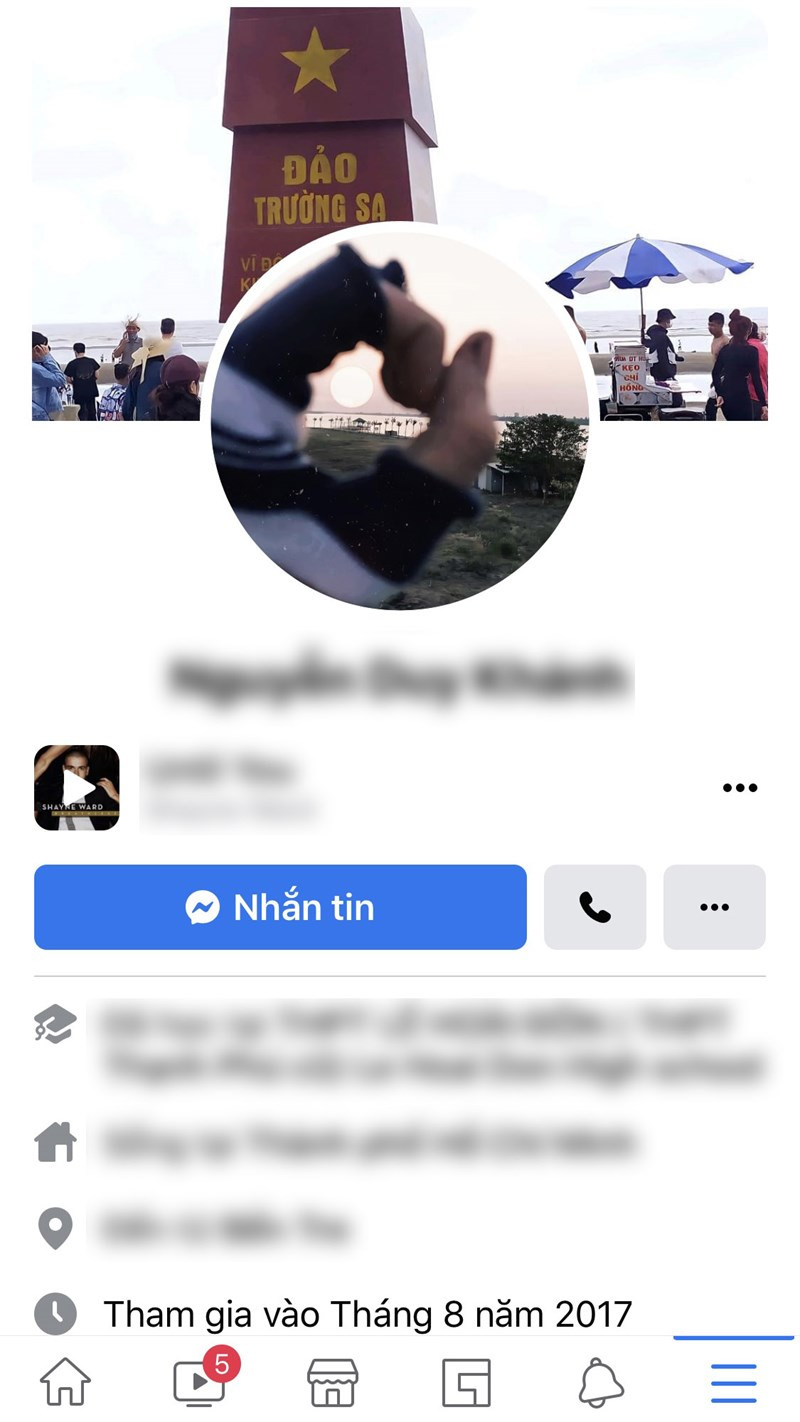 Mở trang cá nhân của bạn bè mà bạn không xem được storyMở trang cá nhân của bạn bè mà bạn không xem được story
Mở trang cá nhân của bạn bè mà bạn không xem được storyMở trang cá nhân của bạn bè mà bạn không xem được story
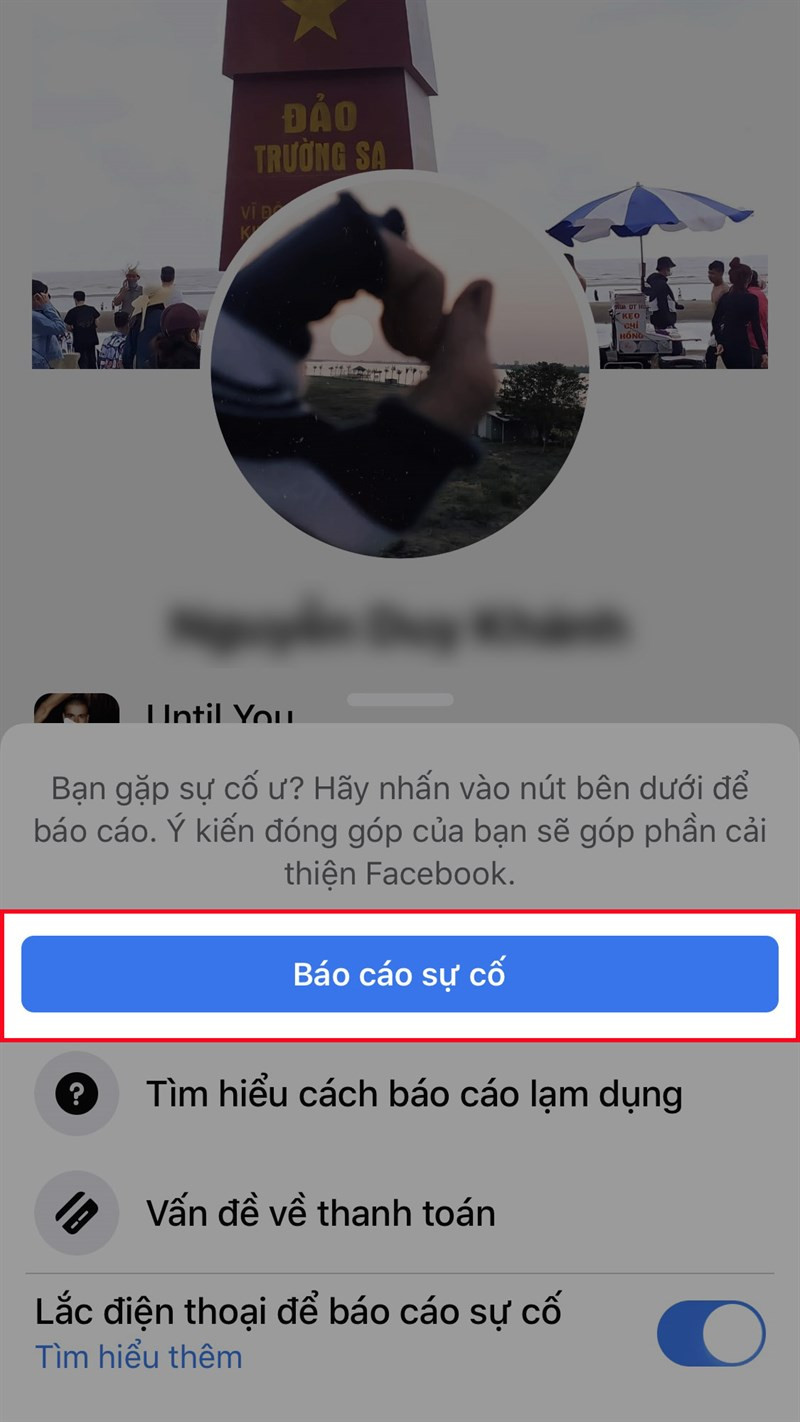 Lắc điện thoại để xuất hiện giao diện Báo cáo sự cố > Nhấn Báo cáo sự cốLắc điện thoại để xuất hiện giao diện Báo cáo sự cố > Nhấn Báo cáo sự cố
Lắc điện thoại để xuất hiện giao diện Báo cáo sự cố > Nhấn Báo cáo sự cốLắc điện thoại để xuất hiện giao diện Báo cáo sự cố > Nhấn Báo cáo sự cố
Kết Luận
Hy vọng 4 cách trên sẽ giúp bạn khắc phục lỗi không xem được story Facebook. Nếu bạn có thêm mẹo hay nào khác, hãy chia sẻ với chúng tôi ở phần bình luận bên dưới nhé!